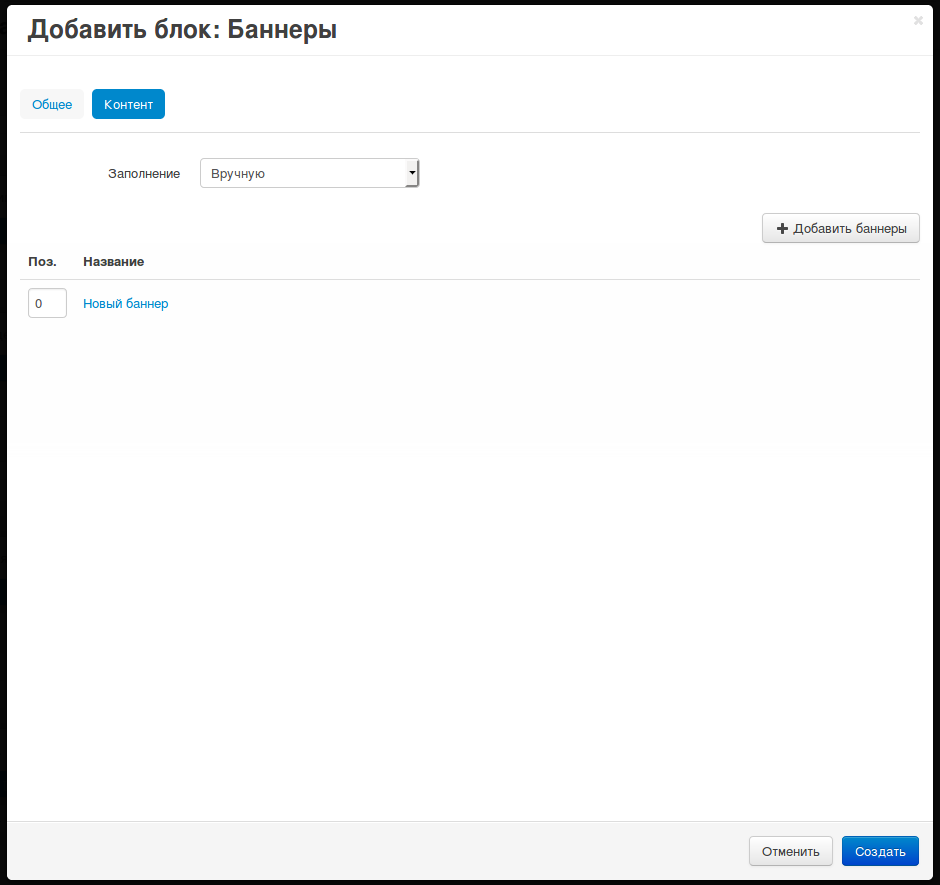Как добавить баннер на домашнюю страницу¶
Шаг 1. Создаем баннер¶
- В панели администратора откройте Маркетинг → Баннеры.
- Нажмите кнопку + в правом верхнем углу и на открывшейся странице:
- Введите Название баннера (например, Новый баннер).
- В поле Тип выберите Графический баннер.
- Загрузите изображение для баннера.
- Поставьте галочку в поле Открывать ссылку в новом окне, если вы хотите, чтобы прикреплённая ссылка открывалась в новом окне/вкладке (Доступно только для графических баннеров).
- В поле URL укажите ссылку на страницу, которая будет открываться при нажатии на баннер.
- Нажмите кнопку Сохранить и закрыть.
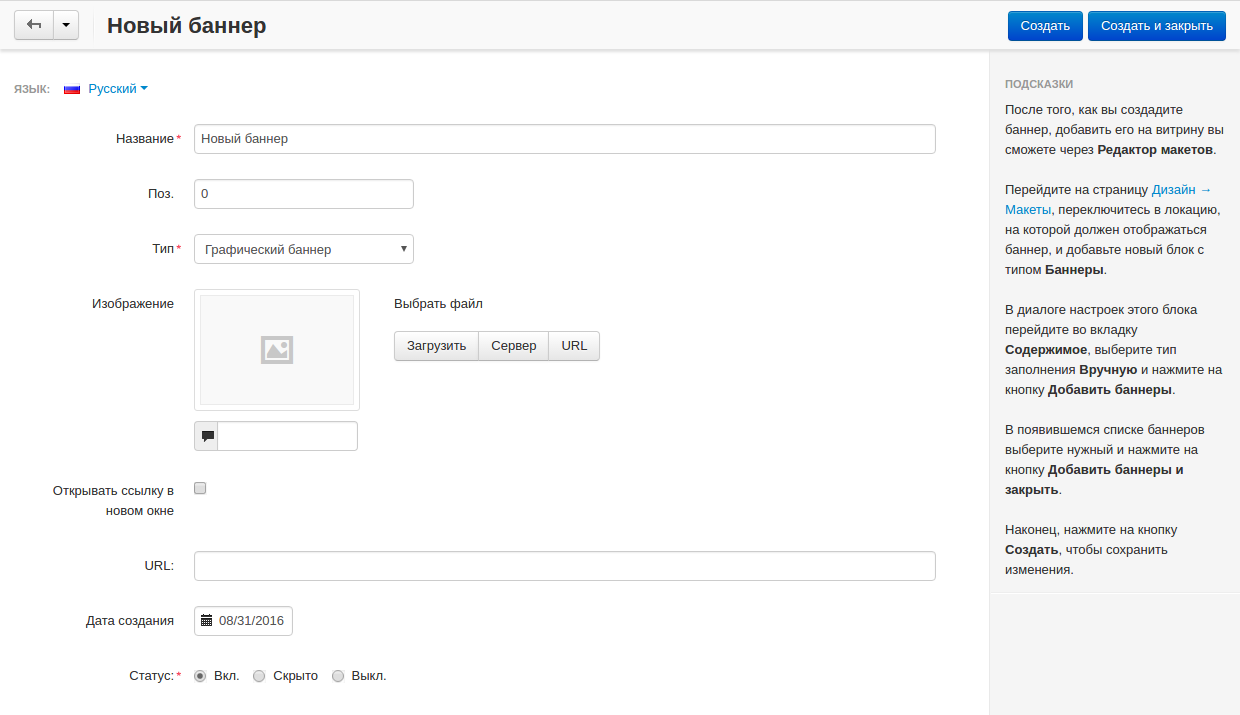
Шаг 2. Добавляем баннер на домашнюю страницу¶
Прежде чем вывести баннер на домашнюю страницу, вам потребуется создать специальный блок для баннеров.
- В панели администратора откройте страницу Дизайн → Макеты и переключитесь на вкладку Домашняя страница.
- Нажмите кнопку + на контейнере, в котором должен располагаться новый блок, и выберите Добавить блок.
- Переключитесь на вкладку Создать новый блок и выберите тип блока Баннеры. В открывшемся окне:
- Введите Название блока (например, Баннеры).
- В поле Шаблон выберите Карусель и щёлкните по кнопке Настройки рядом с ним:
- Навигация — выберите, как покупатели должны переключать баннеры на витрине.
- Задержка (в секундах) — время между сменой баннеров.
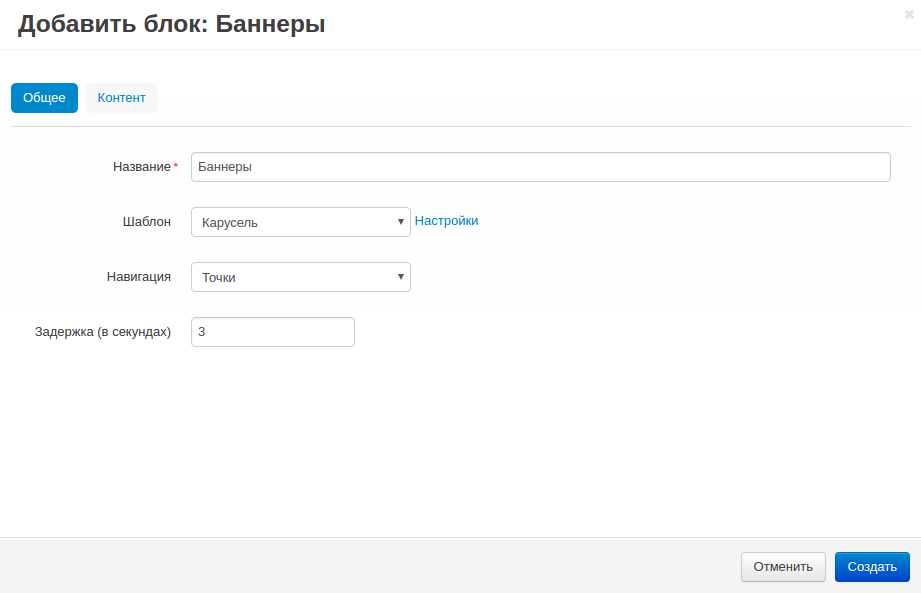
- Переключитесь на вкладку Контент и в поле Заполнение выберите Вручную.
- Нажмите кнопку Добавить баннеры и выберите баннеры, которые должны показываться на витрине. Затем нажмите Добавить баннеры и закрыть.
- Нажмите кнопку Создать.